Temayı değiştir (şablon) WordPress
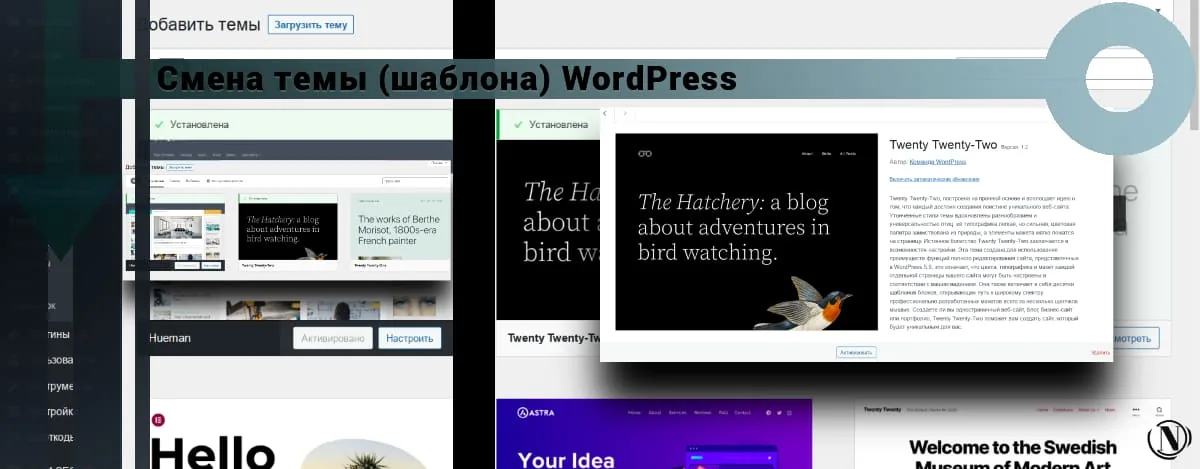
Herkese merhaba, bu rehberde size anlatacağım wordpress teması nasıl değiştirilir. Tema şablonunu değiştirmek çok ciddi bir karardır. Tema şablonunun uygunsuz yapısı nedeniyle sitenin tasarımının modası geçmiş, kullanıcı katılımı kaybolmuştur. Birçok sebep olabilir.
Bu nedenle, bu kılavuzda size WordPress'te temayı nasıl değiştireceğinizi ve yeni bir şablon nasıl kuracağınızı göstereceğim.
Makalenin içeriği:
WordPress'te temayı (şablonu) değiştirme
1. Öncelikle menü öğesine gitmeniz gerekir. Görünüm ve tıklayın Temalar.

2. tıklayın Yeni ekle (ekleme menüden (2) veya boş bir blokta (2) mümkündür).

3. Temayı bilgisayarınıza arşivden indirebilirsiniz. Bunu yapmak için tıklayın Temayı İndir, tema arşivinin resmi bir kaynaktan indirilmesi gerektiğini unutmayın (kötü amaçlı yazılımların ve arka kapıların siteye girmesini önlemek için).
4. Favoriler - Önerilen WordPress tema şablonları sunulmuştur. Bu şablonlar basittir ve WordPress geliştiricileri tarafından test edilmiştir.
5. Popüler — en çok indirilen ve talep edilen temaların şablonları sunulur. Kural olarak, seçim çok büyük, etrafa bakın, uygun bir tema şablonu bulabilirsiniz.
6. Taze - kural olarak, oluşturulan temaların en son yenilikleri sunulur. Bu tür şablonlar, projelerinizi uygulamak için yeni kodlara ve modern yaklaşımlara sahip olabilir. Bu tür temalar, çoğu durumda, arama motorları için eski şablonlardan daha fazla optimize edilmiştir.
7. Özellik filtresi bir tema şablonunu ihtiyaçlarınıza göre özelleştirmenin harika bir yoludur. Burada şunları seçebilirsiniz:
— Tema (blog, mağaza, eğitim, eğlence, yeme-içme, portfolyo, haber ve daha fazlası).
— Fonksiyonlar (şeffaf arka plan, renk özelleştirme, editör stili, yazı formatları, altbilgi widget'ları, tam site düzenleme ve diğerleri).
— Düzen (ızgara düzeni, bir sütun, iki sütun, üç sütun, soldaki menü, geniş bloklar ve diğerleri).
Sitenizde olmasını istediğiniz öğelerin kutularını işaretleyin. İstenen özellikleri seçtikten sonra, üzerine tıklayın. filtre uygula. Filtrelemeden sonra liste, seçtiğiniz özelliklere göre tema şablonları sunacaktır.
8. Fareyi beğendiğiniz şablon bloğunun üzerine getirdiğinizde Yükle düğmesi görünür. Uygun bir şablon yüklemek istiyorsanız tıklayın.
9. görüş - yüklemeden önce temayı tanımak için harika bir fırsat. Temayı sitenize yüklenmiş gibi görüntüleyen Görünüm Düzenleyici'yi açar.
10. Konu adına göre ara. Yüklemek istediğiniz temanın adını biliyorsanız, adı girin ve arama size gösterecektir.

11.Seçilen temayı indirdikten sonra Etkinleştirmeniz gerekir.

Tema yüklendi ve etkinleştirildi, tebrikler. Gördüğünüz gibi, bir WordPress sitesine yeni bir tema yükleme işlemi basittir. Önceki tema şablonuna geri dönmeniz gerekirse. Şu yolu izleyin: Görünüm -> Temalar. Ardından, tema şablonunu değiştirmenin özellikleri hakkında biraz.
WordPress'te Tema Değiştirme - En İyi Uygulamalar
- Asla bilinmeyen kaynaklardan bir tema arşivi indirmeyin. Bu, 100% sitenize aşağıdaki kötü amaçlı yazılımları, kodları ve komut dosyalarını (arka kapı, favicon virüsü, yönlendirmeler, izleme komut dosyaları) bulaştırır. Tema şablonunu yalnızca resmi kaynaktan kullanın.
- Çok sayıda gönderi, sayfa ve karmaşık bir yapıya sahip tam özellikli bir siteniz varsa, temayı üçüncü taraf bir sitede test ettiğinizden emin olun. Böyle bir sitede temanın değiştirilmesi, eklentilerle çakışmalara, site yapısının ihlaline yol açabilir.
- Eski bir şablondan yenisine hızlı ve verimli bir şekilde geçmek için şablon stilini önceden yapılandırın ve ayarlarına alışın.
Nihayet
WordPress teması nasıl değiştirilir onu anlattım. Bu süreci güvenli ve etkili bir şekilde nasıl yürüteceğimizi de öğrendik. İlerleyen yazılarımda sizlere siteye video ekleme, menü ve widget kurulumundan bahsedeceğim. Tüm bunlar, sitenizin doğru ve eksiksiz yapılandırması için tutarlı adımlar. Başarılar dilerim arkadaşlar.
Bu makaleyi okumak:
Okuduğunuz için teşekkürler: SEO YARDIMI | NICOLA.ÜST










Şimdi sitede hangi temayı kullandığınızı anlıyorum. Harika bir şablon mutlaka deneyeceğim. İçeriğiniz, faydalı makaleleriniz için teşekkür ederiz.